Bạn đang xem bài viết Khắc phục lỗi “Trang web từ chối kết nối” như thế nào? tại Pgdphurieng.edu.vn bạn có thể truy cập nhanh thông tin cần thiết tại phần mục lục bài viết phía dưới.
Đôi khi khi truy cập vào một trang web, bạn có thể gặp phải thông báo “Trang web từ chối kết nối”. Điều này thường xảy ra khi trang web không thể truy cập được, hoặc do lỗi mạng. Tuy nhiên, không phải lúc nào cũng là lỗi của trang web hoặc mạng, điều này cũng có thể do một số lỗi trên thiết bị hoặc cài đặt trình duyệt. Chính vì vậy, để giải quyết vấn đề này, bạn cần phải biết cách khắc phục lỗi “Trang web từ chối kết nối” một cách hiệu quả. Trong bài viết này, chúng ta sẽ cùng nhau tìm hiểu cách xử lý vấn đề này để có thể truy cập vào trang web mà bạn mong muốn một cách dễ dàng.
Mục lục nội dung
Từ chối kết nối là 1 lỗi thường gặp khi lướt web, có nhiều nguyên nhan dẫn đến lỗi này. Dưới đây là những cách khắc phục lỗi trang web từ chối kết nối phổ biến nhất.
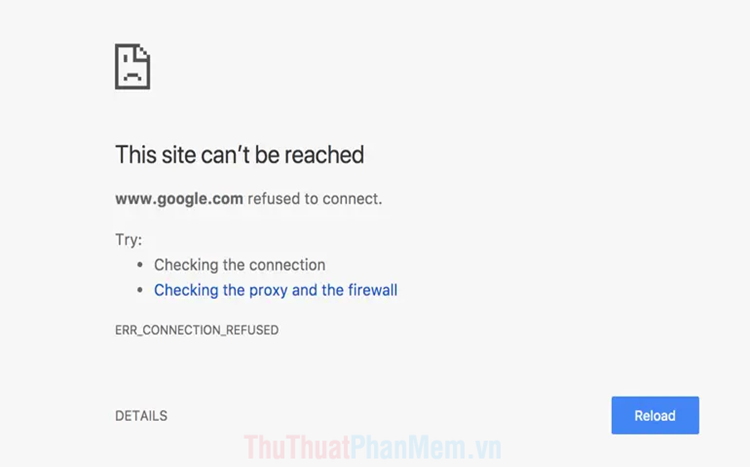
1. Thiết lập Proxy tự động
Việc thiết lập Proxy trên máy tính sang chế độ tự động cũng là cách giải quyết hiệu quả cho vấn đề máy tính không kết nối được đến trang Web đó. Để thay đổi thiết lập proxy tự động các bạn tiến hành làm như sau:
Bước 1: Đầu tiên, các bạn nhấn tổ hợp Windows + I hoặc mở MenuStart để mở Settings.
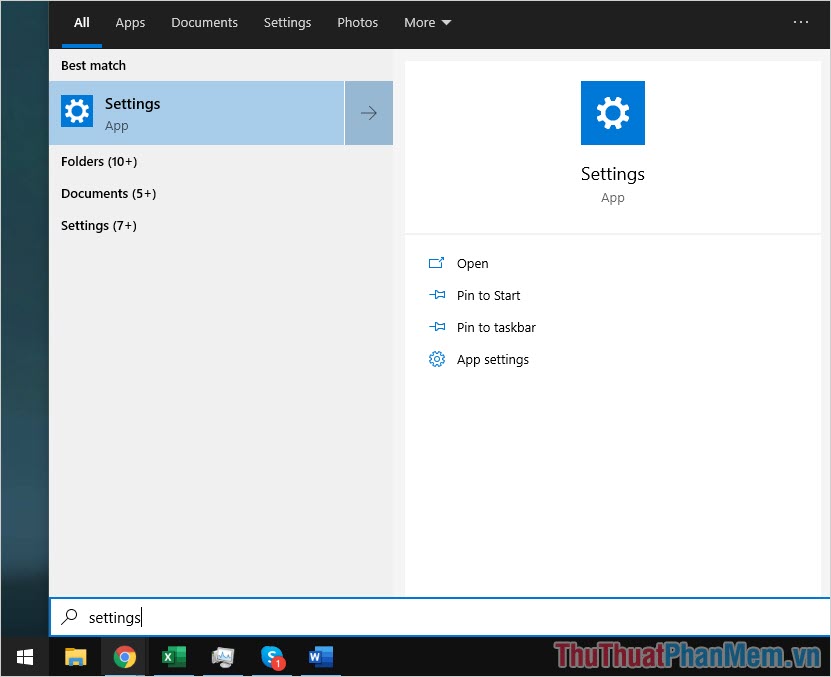
Bước 2: Sau đó, các bạn chọn mục Network & Internet.
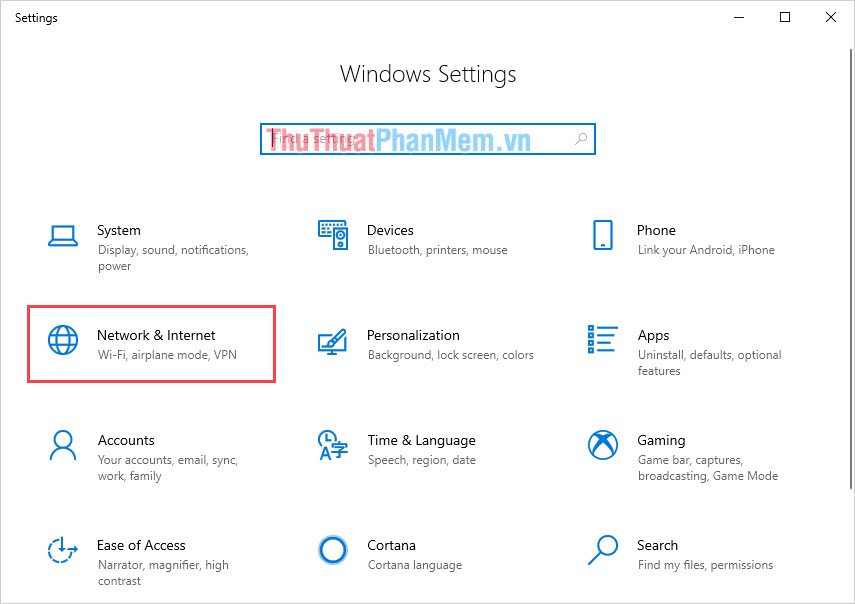
Bước 3: Tiếp theo, các bạn chọn mục Proxy và bật thiết lập Automatically detect settings.
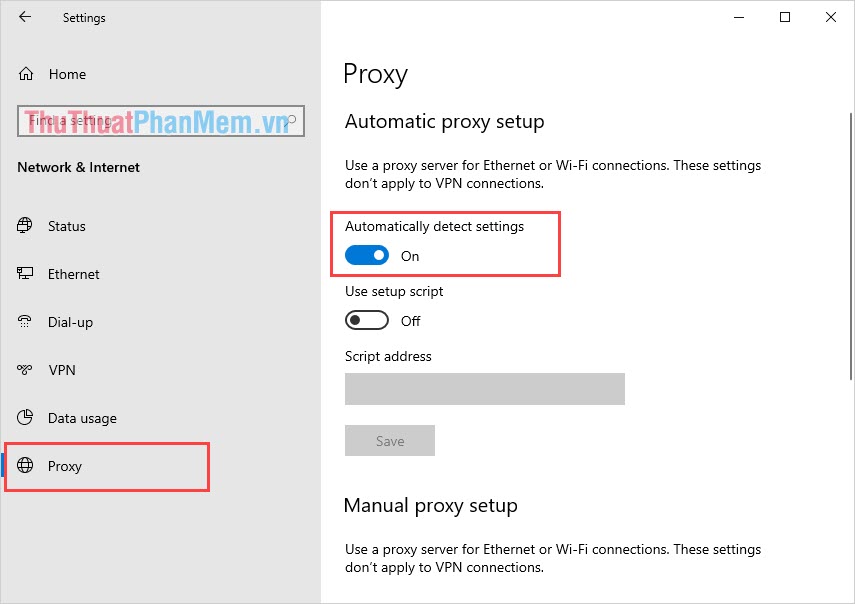
Sau khi thiết lập xong, các bạn hãy khởi động lại trình duyệt và truy cập lại trang Web để kiểm tra.
2. Sử dụng DNS động
Để khắc phục lỗi trang Web từ chối kết nối các bạn cũng có thể thay đổi mã DNS để có được kết nối mới ổn định hơn và có thể truy cập được một số trang Web đặc biệt.
Bước 1: Các bạn Click vào biểu tượng mạng trên thanh Taskbar và chọn Network & Internet Settings.
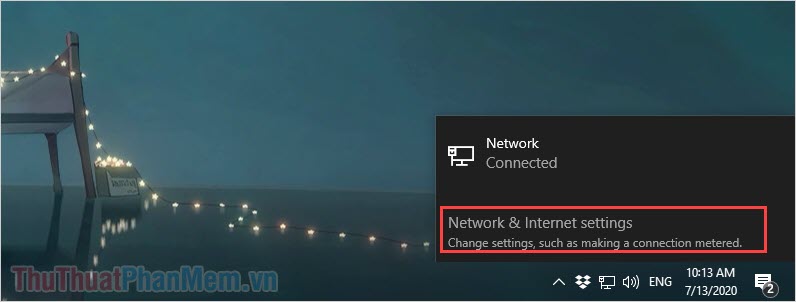
Bước 2: Tại cửa sổ Settings mới xuất hiện các bạn chọn Change adapter options.
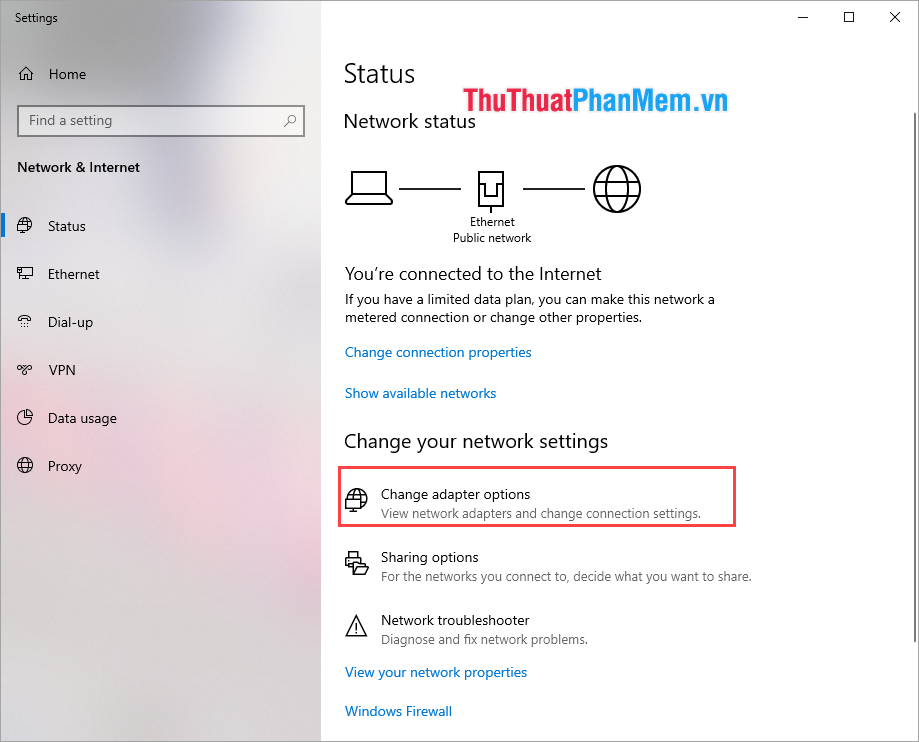
Bước 3: Tiếp theo, các bạn click chuột phải vào Ethernet và chọn Properties.
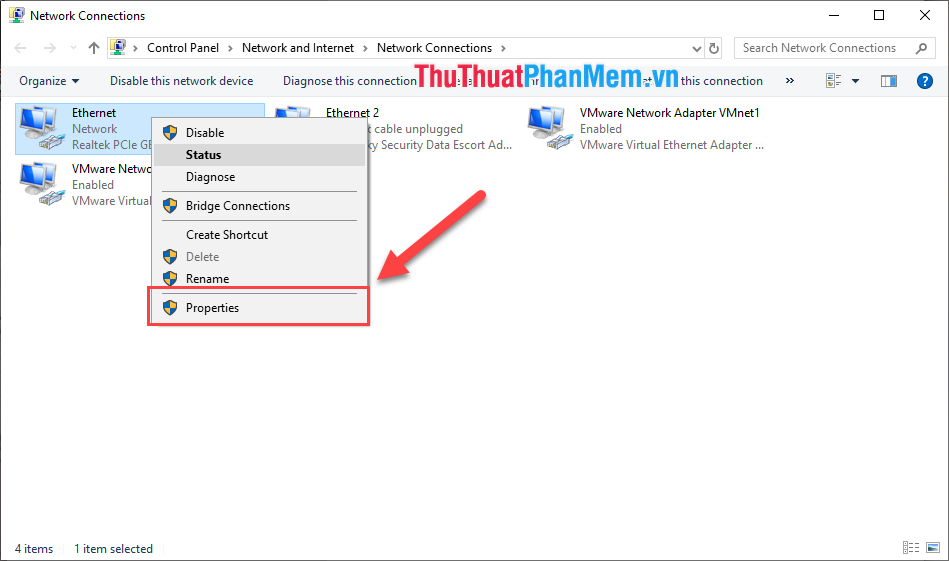
Bước 4: Tại cửa sổ này, các bạn tìm tới dòng Internet Protocol Version 4 (TCP/Ipv4) và nhấn đúp chuột để chỉnh sửa.
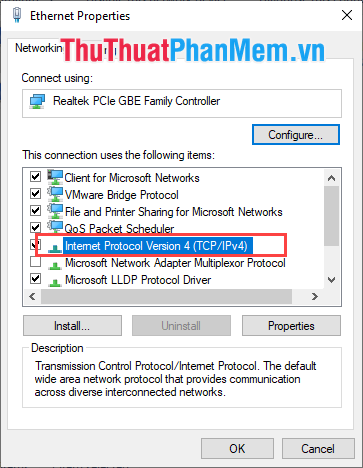
Bước 5: Tại đây các bạn tiến hành chọn Obtain DNS server address automatically và nhấn OK để hoàn tất.
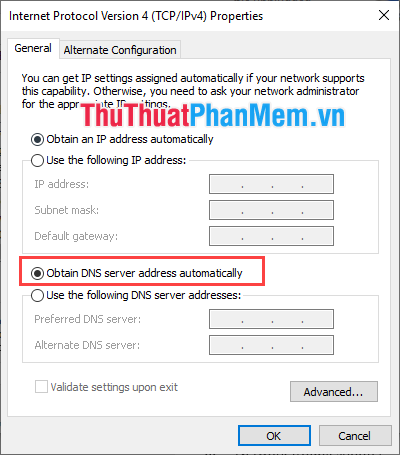
Sau đó các bạn tiến hành truy cập lại trang web đó để kiểm tra.
Nếu như DNS động không giúp các bạn giải quyết vấn đề thì các bạn có thể sử dụng DNS do Google cung cấp:
Preferred DNS server: 8.8.8.8
Alternate DNS server: 8.8.4.4
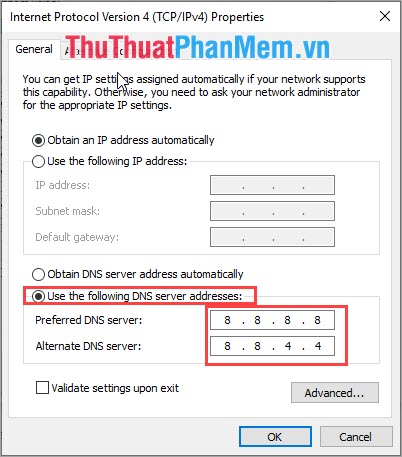
3. Sử dụng tab ẩn danh
Một trong những cách hữu dụng nhất là là sử dụng tab ẩn danh. Tab ẩn danh sẽ giúp các bạn qua mặt được nếu như máy tính của các bạn đang bị chặn trên hệ thống cở sở dữ liệu. Với việc sử dụng tab ẩn danh các bạn vừa có thể tránh được khai thác thông tin cá nhân và vừa có thể truy cập được trang web đang bị chặn. Nếu như hệ thống dữ liệu chặn theo cả một hệ thống mạng thì tất cả những thiết bị nào trong hệ thống mạng đó đều không thể truy cập được trang Web đó.
Cách khởi động trang Web ẩn danh: Ctrl + Shift + N
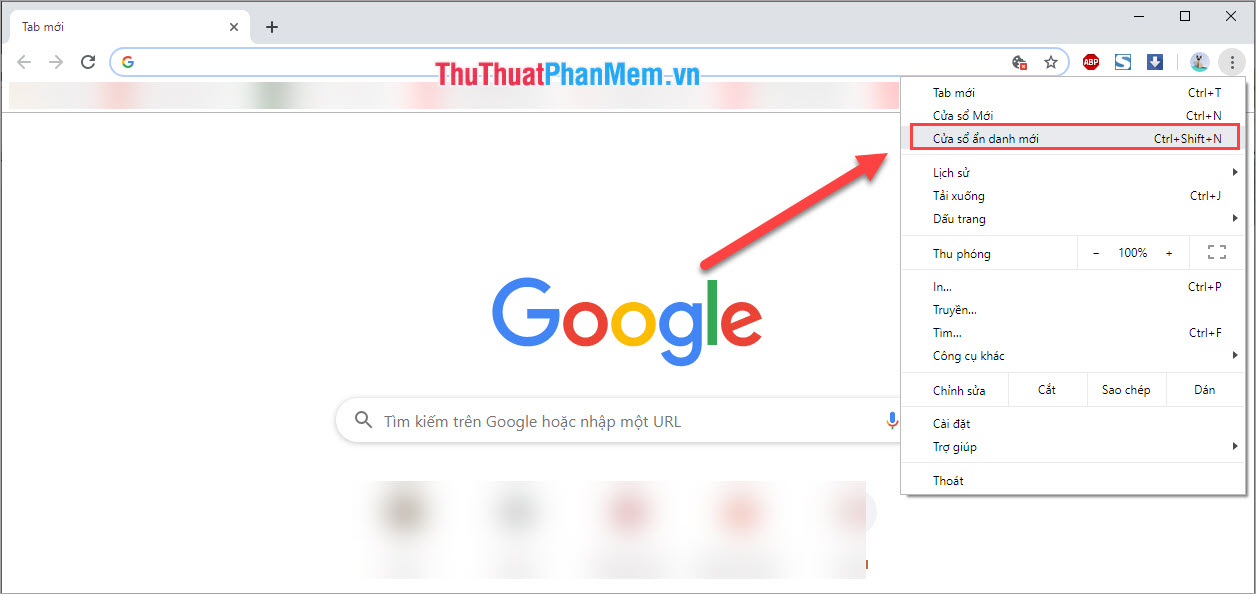
4. Xóa lịch sử duyệt web
Đây cũng là một trong những thủ thuật để các bạn có thể truy cập được trang web từ chối kết nối. Có thể do trình duyệt các bạn đang sử dụng lưu trữ lại Cookie hoặc Cache cũ của trang Web đó khiến không thể cập nhật được phiên bản mới của trang Web và gặp lỗi. Các bạn lưu ý khi xóa lịch sử duyệt Web hãy đánh dấu vào tất cả các tùy chọn để có kết quả tốt nhất.
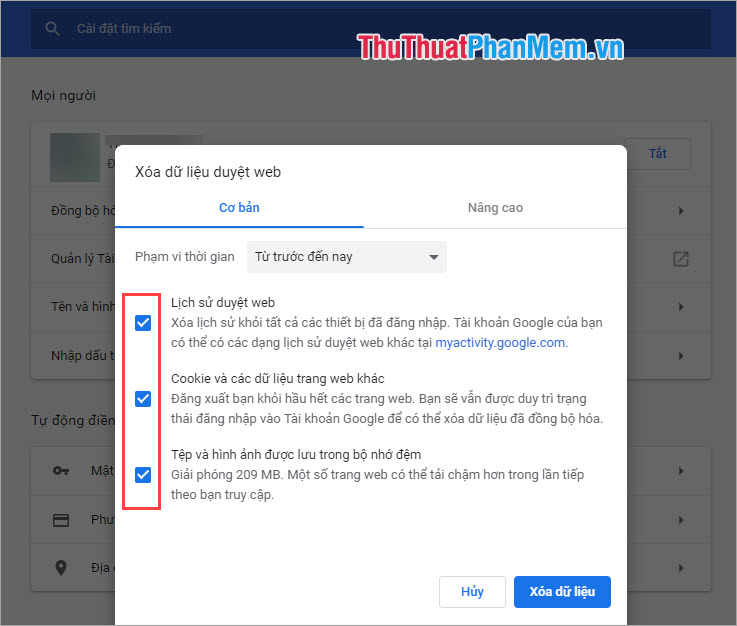
5. Fake IP để truy cập trang Web
Một số trang Web đến từ nước ngoài vì nhiều lý do mà chặn địa chỉ IP truy cập từ Việt Nam và chúng sẽ từ chối kết nối. Với vấn đề này chúng ta cần sử dụng IP của nước khác để có thể đánh lừa được hệ thống.
Bước 1: Các bạn cần chuẩn bị cho mình một địa chỉ IP để tiến hành Fake IP. Các bạn truy cập trang Web https://www.proxynova.com/proxy-server-list/ ể chọn địa chỉ IP.
Bước 2: Các bạn tiến hành truy cập Cài đặt trình duyệt đang sử dụng.
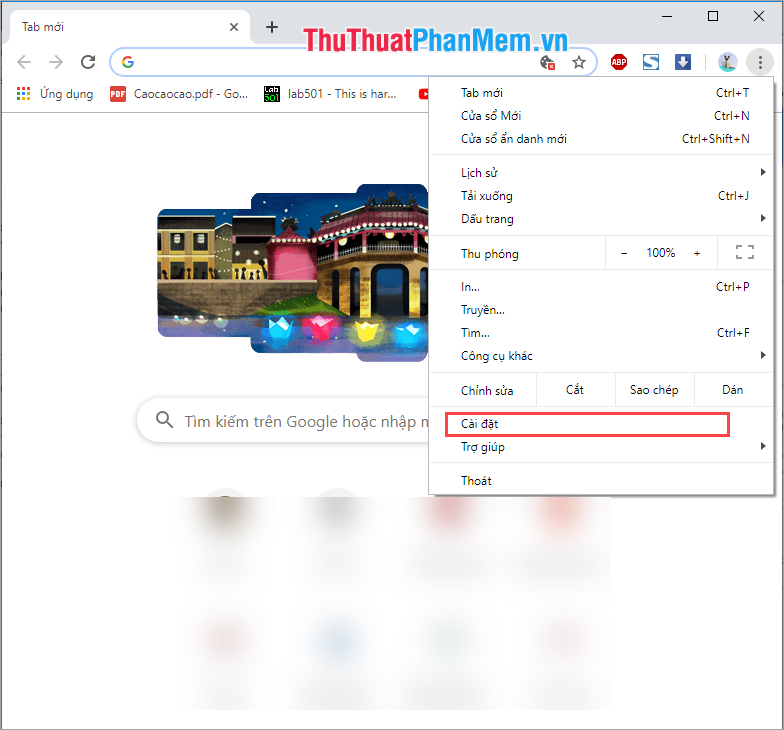
Bước 3: Sau đó các bạn kéo xuống và tìm tới Mở cài đặt Proxy.
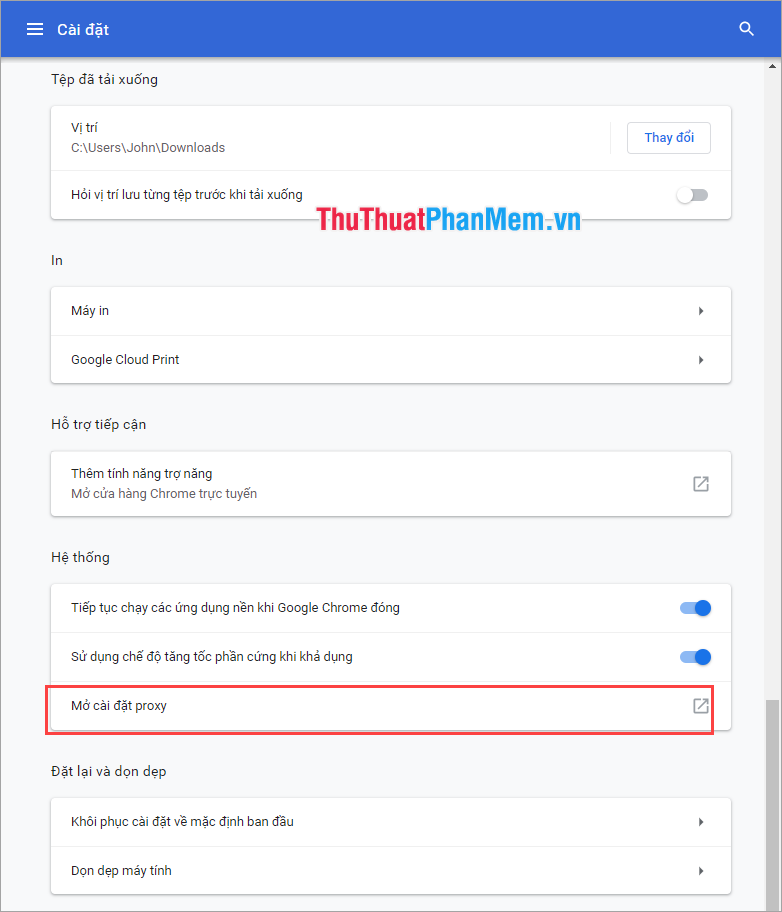
Bước 4: Khi cửa sổ Internet Properties xuất hiện, các bạn chọn LAN settings ể cài đặt Proxy.
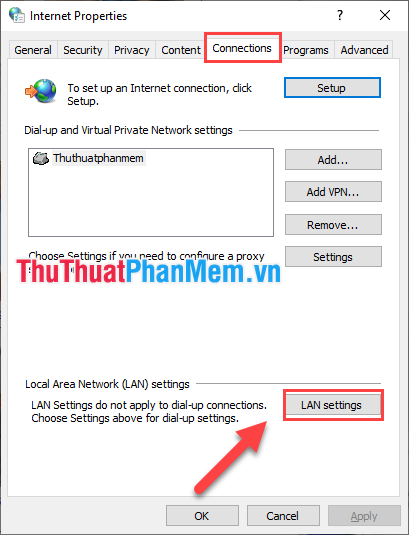
Bước 5: Sau đó các bạn dán địa chỉ IP đã chuẩn bị từ Bước 1 vào đây và nhấn OK ể hoàn tất.
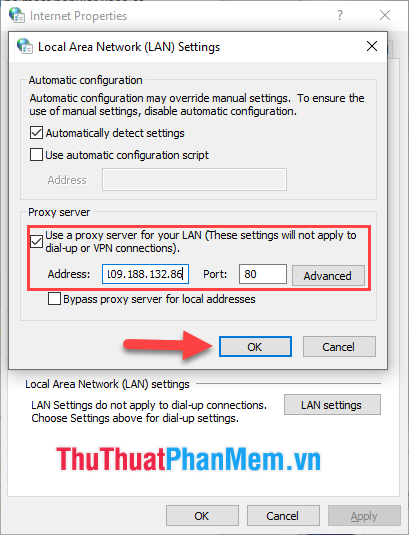
6. Sử dụng một trình duyệt khác
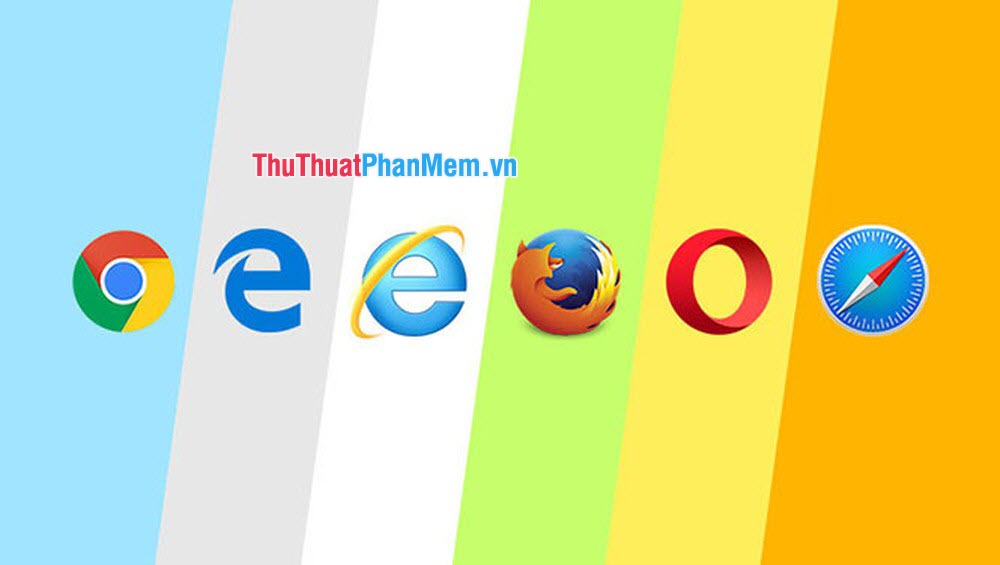
Mỗi trình duyệt trên máy tính lại sử dụng một cấu trúc lệnh code khác nhau và nhân khác nhau. Có thể trình duyệt đó không phù hợp so với những điều kiện để truy cập trang Web nên chúng từ chối kết nối. Các bạn hãy thử bằng nhiều trình duyệt khác nhau để kiểm tra lại. Một số trình duyệt web tốt như: Google Chrome, Firefox, Cốc Cốc.
Trong bài viết này, Thủ thuật phần mềm đã hướng dẫn các bạn cách sửa lỗi trang web từ chối kết nối nhanh chóng và hiệu quả nhất. Chúc ấc bạn thành công!
Như vậy, việc gặp phải lỗi “Trang web từ chối kết nối” có thể xảy ra bất cứ lúc nào và gây khó chịu cho người dùng. Tuy nhiên, với những giải pháp trên, bạn có thể khắc phục lỗi này một cách dễ dàng và nhanh chóng. Chúng ta nên nghiên cứu và tìm hiểu nguyên nhân gây ra lỗi này và suy nghĩ tìm ra giải pháp phù hợp để khắc phục. Có vô số lý do gây ra lỗi này và cách khắc phục cũng khác nhau, tùy thuộc vào từng trường hợp cụ thể. Chúc các bạn thành công!
Cảm ơn bạn đã xem bài viết Khắc phục lỗi “Trang web từ chối kết nối” như thế nào? tại Pgdphurieng.edu.vn bạn có thể bình luận, xem thêm các bài viết liên quan ở phía dưới và mong rằng sẽ giúp ích cho bạn những thông tin thú vị.
Nguồn: https://thuthuatphanmem.vn/cach-khac-phuc-loi-trang-web-tu-choi-ket-noi/
Từ Khoá Tìm Kiếm Liên Quan:
1. Web từ chối kết nối
2. Lỗi kết nối trang web
3. Khắc phục lỗi từ chối kết nối trang web
4. Sửa lỗi kết nối trang web
5. Trang web không kết nối được
6. Cách sửa lỗi từ chối kết nối trang web
7. Tìm hiểu nguyên nhân lỗi kết nối trang web
8. Sửa lỗi kết nối mạng khi truy cập web
9. Tại sao trang web từ chối kết nối?
10. Cách khắc phục lỗi kết nối trang web trên các trình duyệt khác nhau.



